win8win10系统下安装MSSQLServer教程.docx
《win8win10系统下安装MSSQLServer教程.docx》由会员分享,可在线阅读,更多相关《win8win10系统下安装MSSQLServer教程.docx(24页珍藏版)》请在冰豆网上搜索。
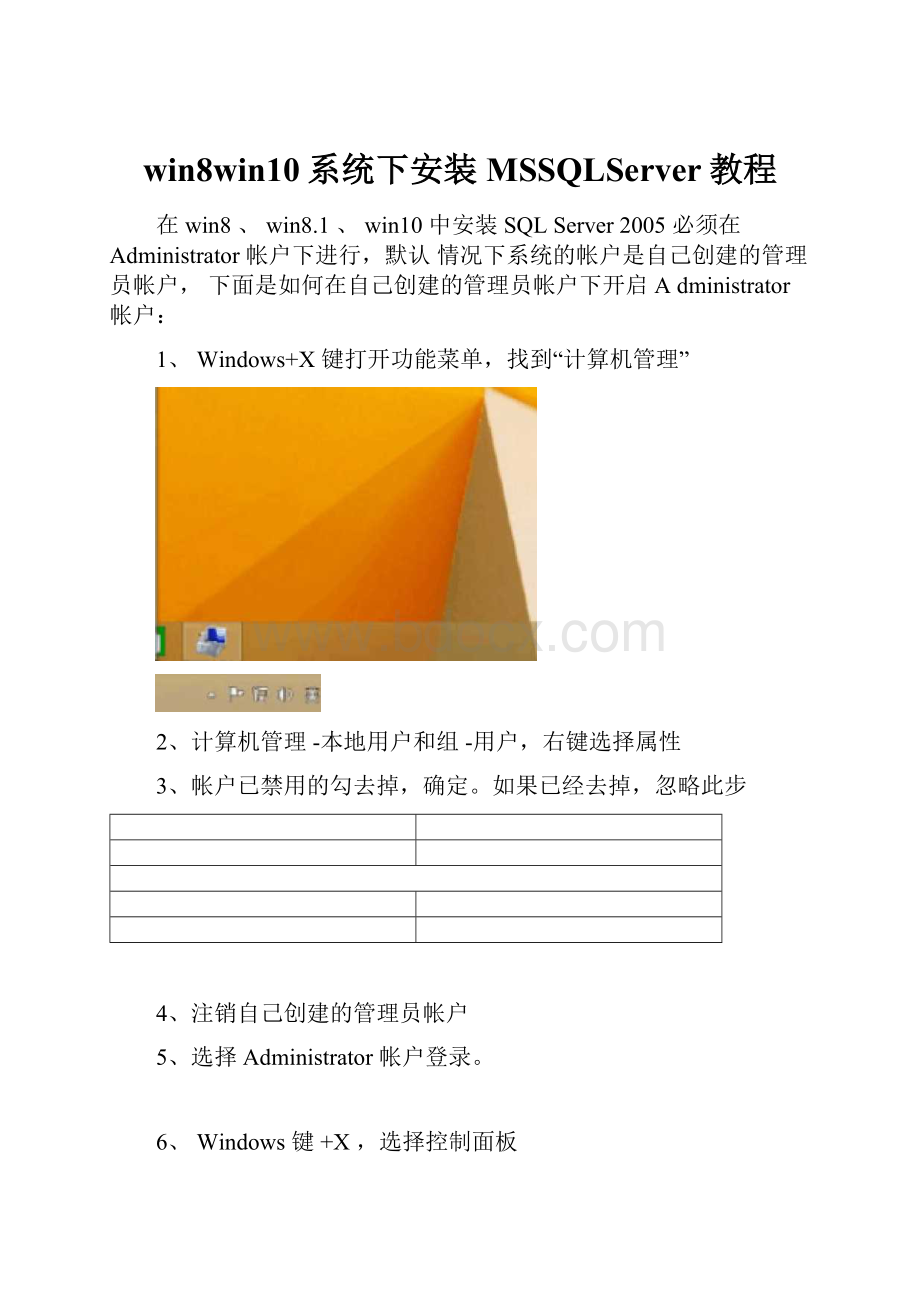
win8win10系统下安装MSSQLServer教程
在win8、win8.1、win10中安装SQLServer2005必须在Administrator帐户下进行,默认情况下系统的帐户是自己创建的管理员帐户,下面是如何在自己创建的管理员帐户下开启Administrator帐户:
1、Windows+X键打开功能菜单,找到“计算机管理”
2、计算机管理-本地用户和组-用户,右键选择属性
3、帐户已禁用的勾去掉,确定。
如果已经去掉,忽略此步
4、注销自己创建的管理员帐户
5、选择Administrator帐户登录。
6、Windows键+X,选择控制面板
7、点击程序
8、程序和功能-启用和关闭Windows功能
9、操作系统上安装SQLSERVER2005,默认情况下总要提示IIS功能要求警告,这是因为
SQL2005对应的IIS组件没有安装完整造成的。
在IIS7环境下安装SQL2005,一定要满足
以下组件:
即具体的选项为:
(当然全部选择也是可以的)
Windows功能
启用或关闭Windows功能®
若要启用一种功能’请选择具复选框。
若要关冈一种功能r请清陰其复远框.埴充並框表示仅启用该切能的T分.
•NETFramework3.5(包括.NET2.0和3.0)
0胡出
1/WindowsCommunicationFoundationHTTP潮舌
MWindowsCommunicationFoundation非HTTP激活
□0..NETFramework4.5高级服努
回厶ASP.NET4.5
田乜WCF确
―ActiveDirectory目裁园务
®□i-Hyper-V
回InternetExplorer11
不iInternetInformationServices
InternetInformationServices可承
Web核心
■MicrosoftMessageQueue(MSMQ)腹努器
□丄.RAS连接勰器背旺具包(CMAK)
Windows功能
启用或关闭Windows功能@
若要启用一科功能,请远择冥复选国若要关闭一种功能,请清洽其复选框。
就的框表示仅启用该功能的一部分。
若要启用一种功能,请选拦其复选底右要关闭一种功能,请清除具复选框•填充的框表示仅^用该功能的一部分.
日>箒见HTTP功能
HTTP啓
01
.HTTP婁走向
□.
.WebDAV发冇
0
静态內容
0.
目录渕览
0回、性能功能
0动态内容3
静态内客压缩
1±1□应用程序开发功能
1*1□运行状况和诊訴
I取消
口
Windows功能
启用或关闭Windows功能
寿要启用一种功能r清选擇具复选医寿要关闵一种功能r清濡除具复选框.填充的框表示仅启用该切能的一部分.
A
可承裁的Web核心
请求战器
a
叵运行状况和沙
0,HTTP日志
□.ODBC日志记录
□1
□日志工具
□目走义日志
InternetInformationServices
MicrosoftMessageQueue(MSMQ)服务
RAS连接吉理器苣理工具包(CMAK]
RIP侦圻器
SMB1.0/CIFS文件共享竟持
Telnet香务器
误无法下载请重启,此过程视网速而定,几分钟到几十分钟不等。
10、点击确定,如果系统文件不完整需要从Windows更新下载文件,如果提示错
SQLServer
11、右键选择SQLServer2005解压或者使用虚拟光驱软件打开了
2005.ISO镜像文件。
解压过程一般持续数分钟,视计算机配置而定
解压完之后双击SQLServer2005选择SQLServerX64(一般win8.1装的版本都是64位的,如果是32位的,就选择SQLServerX86)。
12、双击SQLServerX64文件夹,再双击Servers文件夹,选择setup应用程序进行安装
13、弹出程序兼容性助手,选择运行程序而不获取帮助
14、等待数秒,弹出MicrosoftSQLServer2005安装程序,勾选我接受许可条款和条件,点击下一步。
15、等待数秒,弹出安装必备组件显示,点击安装
X
16、
点击下一步,又弹出程序兼容性助手,同样选择运行程序而不获取帮助
17、等待数秒,弹出MicrosoftSQLServer2005安装向导,如果没有自动弹出,
,点击下一步。
到任务栏里点击
18、注册信息,可不填,下一步
19、要安装的组件,全部勾选,下一步
20、实例名,如果从来没有安装过SQLServer选择默认实例,如果以前安装过
就选择命名实例(实例名为MSSQLSERVER2005),一般情况就选择默认实例
21、服务帐户,选择使用内置系统帐户-本地系统,下一步
22、身份验证模式,选择Windows身份验证,下一步
23、排序规则设置,默认,下一步
24、报表服务器安装选项,选择安装默认配置,下一步
25、错误和使用情况报告设置,默认,下一步
26、准备安装,点击安装
27、安装过程中弹出程序兼容性助手,同样选择运行程序而不获取帮助
28、弹出SQLServer服务不能启动的安装提示消息,这时候千万不要点击重试或者取消,在SqlServer2005的安装目录下,例如在C:
\ProgramFiles\MicrosoftSQLServer\MSSQL.1\MSSQL\Binn文件夹下,找到sqlservr.e
xe和sqlos.dll这两个文件(提前重命名备份下),然后用附件中其他两个Sql
Server2005SP4版本的文件,进行替换。
(这一步非常关键)
29、替换完成后,才能点击重试
29、这时候又弹出程序兼容性助手,再次点击运行程序而不获取帮助
30、点击下一步
31、完成SQLserver2005安装,点击完成。
32、当完成SQLServer2005安装后,先不启动套件,而是先强制停止SQLServer的服务项目。
(进入Windows键+X选择计算机管理,选择SQLServer配置管理器,禁止SQLServer2005相应的服务项目)
(1)Windows键+X选择计算机管理
4)双击SQLServer2005服务
(5)正在运行的服务全部停止,比如:
SQLServerIntegrationServices、SQLServer(MSSQLSERVER)、SQLServerAnalysisServicesr(MSSQLSERVER)、SQLServerReportingServicesr(MSSQLSERVER)。
停止操作,右键选择要停止的服务,选择停止
33、把在SqlServer2005的安装目录下,例如在C:
\ProgramFiles\MicrosoftSQ
LServer\MSSQL.1\MSSQL\Binn文件夹下,找到sqlservr.exe和sqlos.dll这两个
文件改名备份过的文件,修改回来,把刚才替换的文件删掉
34、双击安装SQLServer2005SP4补丁
35、这时候又弹出程序兼容性助手,点击运行程序而不获取帮助
36、弹出MicrosoftSQLServer2005ServicePack4安装程序,下一步。
37、许可条款中,选择我接受协议,下一步
38、功能选择,默认,下一步
39、错误和用法报告设置,默认,下一步
40、检测正在运行的SQLserver进程,因为刚才已经禁止了所以相关服务,所以不会冲突,下一步。
41、准备安装,点击安装
42、安装进度
43、这时候又弹出程序兼容性助手,点击运行程序而不获取帮助
44、安装完成,下一步
45、安装完成,下一步
46、附加信息,完成,去掉“SP4安装完成后,请启动WindowsVista的用户配置工具”前面的勾,重启下计算机。
47、选择你自己创建的管理员帐户登录
48、在应用中找到SQLServerManagementStudio,右键选择“以管理员身份运
行
49、用户帐户控制,选择是
50、弹出连接到服务器窗体,服务器名称输入英文状态下的“.”,点击连接
51、连接成功